Poreikis redaguoti PDF failus nekyla dažnai, tačiau dažniausiai tai nustebina. Programų redagavimas padės jums redaguoti žymes, tekstą, komentarus, padaryti užrašą, pasirinkti ar iškirpti fragmentą, pridėti vaizdą ir atlikti kitus veiksmus su PDF dokumentu.

Tai būtina
- Viena iš programų: „Adobe Acrobat Pro“, „VeryPDF PDF Editor“, „Jaws PDF Editor“, „Foxit“PDF redaktorius ar bet kokia panaši programa.
- Programas galite atsisiųsti vienoje iš oficialių svetainių: www.adobe.com, www.verypdf.com, www.jawspdf.com, www.foxitsoftware.com ir kt.
Nurodymai
1 žingsnis
Visos programos turi panašią sąsają, todėl pažvelkime į pagrindinius redagavimo principus naudodami „Foxit PDF Editor“programą kaip pavyzdį.
2 žingsnis
Paleiskite programą ir atidarykite PDF failą naudodami meniu Failas - Atidaryti. Pridėjus PDF dokumentą, pasikeis programos sąsaja, pasirodys naršymo meniu ir pagrindinė įrankių juosta. Šiame režime galite pridėti naują puslapį, redaguoti žymes, tekstą, pridėti naują vaizdą ir t. T.
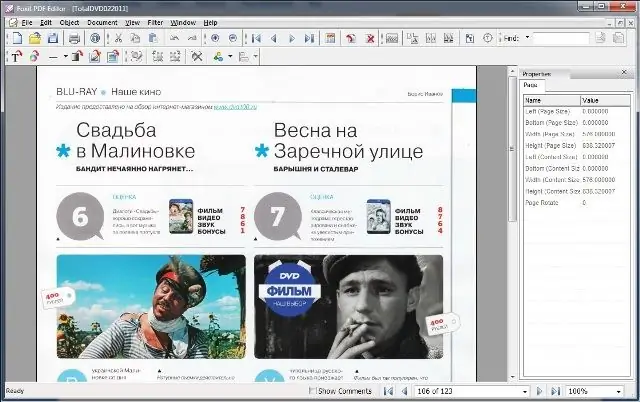
3 žingsnis
Dukart spustelėjus dokumento puslapį, bus atidarytas vaizdo redagavimo režimas, panašus į „Photoshop“sąsają. Šiame režime galite redaguoti PDF dokumentą, kaip ir bet kurią „Photoshop“nuotrauką. Įrankių juostoje galite rasti pagrindinius įrankius darbui su vektoriniu atvaizdu. Galite grįžti į pagrindinį programos langą spustelėdami meniu mygtuką Išsaugoti ir uždaryti vaizdų rengyklę.
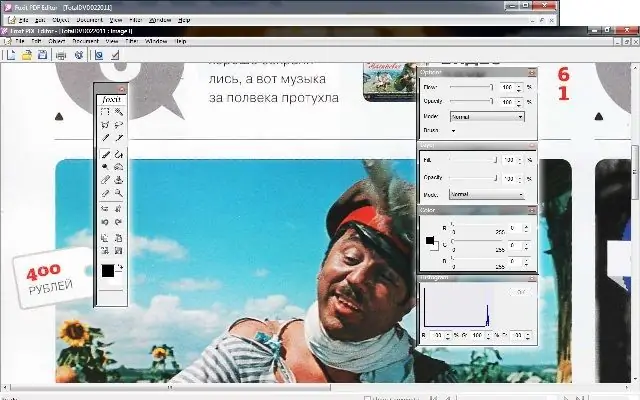
4 žingsnis
Gautą rezultatą, kaip ir bet kurią kitą programą, galite išsaugoti paspausdami „Ctrl“+ S klavišus arba meniu pasirinkdami Failas - Išsaugoti kaip.






